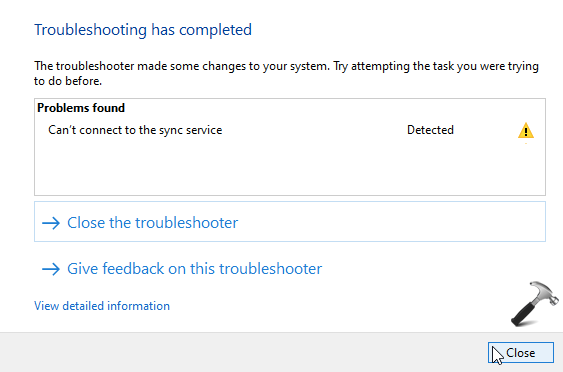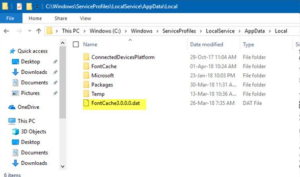알아야 할 최고의 Android 시작 관리자

PC와 마찬가지로 거의 각각 스마트 폰에 설치하는 모든 앱이 자동으로 시작됩니다. 실제로 장치를 시작할 때. 다른 앱을 통해 제공되는 기능에 빠르게 액세스 할 수 있으므로 실제로 좋은 일이 될 수 있습니다. 하지만 좋은 일이 너무 많으면 나쁠 수도 있습니다. 즉, 장치와 함께 시작되는 앱이 너무 많은 경우. 장치 부팅 시간도 크게 증가하고 시스템 메모리 부족으로 인해 빠르게 느려질 수 있습니다. 이 기사에서는 알아야 할 최고의 Android 시작 관리자에 대해 이야기합니다. 의 시작하자!
Windows와 달리 기계적 인조 인간 앱이 스스로 시작되는 것을 차단하기위한 기본 옵션이 없습니다. 그러나 고맙게도 타사 ROM 또는 앱을 통해이 작업을 수행 할 수 있습니다. 이를 방지하기 위해 부팅시 시작되는 모든 앱을 관리 할 수있는 최고의 Android 시작 관리자 앱을 살펴 보겠습니다.
알아야 할 최고의 Android 시작 관리자
Android 용 어시스턴트
Android 용 어시스턴트는 실제로 제가 매일 사용하는 가장 좋아하는 앱 중 하나입니다. Android 용 어시스턴트의 가장 좋은 점은 아주 작은 앱이며 시스템 리소스가 매우 적다는 것입니다. Android 용 어시스턴트를 사용하면 사용자가 설치 한 앱 또는 시스템 앱 및 서비스가 부팅시 자동 시작되지 않도록 중지 . 여러분은 앱을 선택하고 옆에있는 스위치를 토글하기 만하면됩니다. 무엇보다 Android 용 어시스턴트는 옵션을 숨기거나 찾기 어렵게 만들지 않습니다. 가지고있는 거의 모든 것이 메인 화면에 깔끔하게 정리되어 있습니다. 단 한 번의 클릭으로 원하는 도구에 액세스 할 수 있습니다. 따라서 사용성 측면에서도 실제로 좋은 점수를받습니다.

시작 앱을 중지하기 위해 어떻게 사용할 수 있습니까? Android 용 Assistant를 설치하고 열 수도 있습니다. 이제 메인 화면에서 아래로 스크롤하여 옵션을 찾으십시오. 시작 관리자 그런 다음 엽니 다. 이제 사용자가 설치 한 앱도 볼 수 있습니다. 오른쪽으로 스 와이프하면 시스템 앱과 서비스가 표시됩니다. 부팅시 앱이 자동으로 시작되지 않도록 끄려는 경우. 그런 다음 옆에있는 스위치를 Off 위치로 전환하기 만하면됩니다.
가격: Android 용 어시스턴트는 완전 무료이며 광고가 포함되어 있습니다. 인앱 구매와 함께 광고를 삭제할 수도 있습니다.
ipad에서 mkv 파일 재생
스타트 업 매니저 | 안드로이드 시작 관리자
Startup Manager는 실제로 자동 시작 앱을 다루기 위해 특별히 설계된 정말 간단한 앱입니다. 사실 그 이상도 그 이하도 아닙니다. 실제로 All-in-One Toolbox 앱을 만든 사람들과 함께 설계되었습니다. 앱을 사용할 때 내가 정말 좋아하는 한 가지는 자동 시작 앱을 끌 수 없다는 것입니다. 그러나 자동 시작 목록에 앱을 추가 할 수도 있습니다. 이는 블랙리스트 및 화이트리스트와 매우 유사합니다. 이 기능은 장치를 부팅 할 때마다 앱이 자동으로 시작되도록 할 때 특히 유용합니다.

글쎄요, 어떤 이유로 든이 앱의 글꼴 크기는 정말 작고 대부분의 경우 실제 사용하기 어렵습니다. 즉, 내 테스트에서도 제대로 작동했습니다. All-In-One Toolbox 앱에서 제공하는 모든 추가 도구가 마음에 들지 않으면 시작 관리자도 사용해 볼 수 있습니다.
시작 앱을 중지하기 위해 사용하는 방법 : 시작 관리자는 사용하기 정말 쉽습니다. 앱을 열고 앱 이름 옆에있는 X 아이콘을 클릭하면됩니다. 시작 목록에 앱을 추가하려면 사용자 지정 탭으로 이동하여 시작 항목 추가 버튼도 탭합니다.
가격: Startup Manager는 완전 무료이며 광고가 포함되어 있습니다.
올인원 도구 상자 | 안드로이드 시작 관리자
이름에서 알 수 있듯이 All-In-One Toolbox는 Android 스마트 폰을 관리하기위한 전체 도구 모음으로 구성됩니다. 이러한 도구 중 하나는 부팅 속도 향상 실제로 몇 번의 탭으로 사용자가 설치 한 앱과 시스템 앱을 모두 끌 수 있습니다. 부팅 속도 향상 모듈과 앱 외에도 다른 많은 유용한 도구가 있습니다. 처럼 정크 클리너, 배치 앱 제거 프로그램 또는 설치 프로그램, 시스템 앱 제거 프로그램, 시스템 정보 공급자, 내장 파일 관리자, 앱 이동기. 또한 앱을 휴대폰 메모리에서 외부 SD 카드로 이동할 수 있습니다.

macbook을 firestick에 미러링
이 앱은 두 가지 모두와 함께 작동합니다. 루팅 및 루팅되지 않은 장치 . 그러나 장치가 루팅되지 않은 경우 시스템 제한으로 인해 일부 고급 기능에 액세스 할 수 없습니다. 예를 들어 시스템 앱을 제거하려면 실제로 루트 액세스 권한이 있어야합니다.
시작 앱을 중지하기 위해 사용하는 방법 :
Play 스토어에서 올인원 도구 상자를 설치 한 다음 엽니 다. 그런 다음 상단 탐색 막대에 나타나는 서류 가방 아이콘을 클릭하면됩니다. 아래로 스크롤하여 옵션을 찾아 선택하십시오. 부팅 속도 향상 . 이제 앱 옆에있는 버튼을 떨어져서 당신이 장치를 시작할 때마다 부팅시 시작되지 않도록 위치를 지정하십시오. 당신이 원한다면, 당신은 할 수 있습니다 모든 앱이 자동으로 시작되지 않도록 끄기 탭을 통해 부팅 할 때 모두 비활성화 단추. 그러나이 옵션을 사용할 때 실제로 의도하지 않은 문제가 발생할 수 있으므로주의하십시오.
가격: 이 앱은 완전 무료이며 광고도 포함되어 있습니다. 광고를 제거하려면 월간 또는 연간 구독도 구매해야합니다.
부팅 관리자 [루트] | 안드로이드 시작 관리자
이 목록에있는 모든 앱 중에서 BootManager는 장치가 루트 및 Xposed 프레임 워크 설치 . 그렇지 않으면 앱이 의도 한대로 작동하지 않습니다. Android 용 어시스턴트와 마찬가지로 BootManager는 실제로 아주 작은 앱입니다. 그것은 간단하고 사용하기 쉬울 때 말하는 것입니다. 시작할 때 실행하려는 앱을 선택하기 만하면 앱이 자동으로 다른 모든 앱을 끕니다. 앱이 루트 권한과 함께 실행되기 때문에 비활성화 된 앱은 수동으로 열지 않으면 시작되지 않습니다. 또는 예약 된 작업도 있습니다. . 루팅 된 장치가 있다면 BootManager를 사용 해보고 어떻게 작동하는지 확인하십시오.

시작 앱을 중지하기 위해 사용하는 방법 : Play 스토어에서 앱을 설치 한 다음 열어야합니다. 이제 메인 화면에 앱이 모든 앱을 나열합니다. 여러분이 앱을 선택하는 다른 앱과 달리 부팅 관리자와 함께 비활성화하고 싶습니다. 시스템 시작시 실행할 앱을 선택해야합니다. 선택하지 않은 모든 앱은 이제 자동으로 비활성화됩니다. 그러나 우리 모두가 수많은 앱을 가지고 있기 때문에 이것은 직관적이지 않은 것처럼 들릴 수도 있습니다. 이 방법은 실제로 완벽합니다.
가격: Boot Manager는 무료이며 광고가 포함되어 있습니다.
고급 작업 관리자 | 안드로이드 시작 관리자
Advanced Task Manager는 실제로 쉽게 만드는 또 다른 앱입니다. Android에서 시작 앱을 끄려면. Android 용 어시스턴트 또는 시작 관리자와 마찬가지로 비활성화 할 앱을 선택하기 만하면됩니다. 그리고 앱이 당신을 위해 일을합니다. 어떤 이유로 든 Android에서 시작 앱을 종료하는 옵션은 깊이 묻혀 있으며이를 찾기 위해 약간의 파헤 치기가 필요합니다. 그 외에는 앱이 정상적으로 작동하고 Android에서 시작 앱을 정말 쉽게 끕니다.

시작 앱을 중지하기 위해 사용하는 방법 : 고급 작업 관리자를 설치 한 다음 엽니 다. 홈 화면에서 메뉴 아이콘을 클릭합니다. 그런 다음 설정 . 다운로드 스크롤하여 옵션 찾기 스타트 업 킬 옆에있는 스위치를 의 위에 위치도. 이제 토글 스위치 바로 옆에있는 설정 아이콘을 클릭합니다. 팝업 화면에서 옵션을 선택하십시오. 특정 앱 종료 그런 다음 장치 시작시 비활성화 할 앱을 선택합니다. 그게 다야.
가격: 이 앱은 무료이며 광고도 포함되어 있습니다.
Steam에 dlcs를 설치하는 방법
결론
좋아요, 모두 여러분이었습니다! 이 안드로이드 시작 관리자 기사를 좋아하고 도움이 되었기를 바랍니다. 그것에 대한 의견을 보내주십시오. 또한이 기사와 관련된 추가 질문과 문제가있는 경우. 그런 다음 아래 댓글 섹션에 알려주십시오. 곧 연락 드리겠습니다.
좋은 하루 되세요!